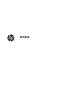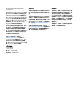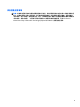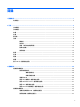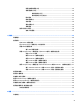User Guide-Windows 10
連接數據機纜線 ............................................................................................................. 23
使用國家/地區專用的數據機纜線轉接器 ................................................................... 23
4 畫面導覽 .................................................................................................................................................... 25
使用觸控板與觸控螢幕手勢 ............................................................................................................................. 25
點選 ................................................................................................................................................... 25
雙指夾捏縮放 ................................................................................................................................... 25
雙指捲動(僅限觸控板) ............................................................................................................... 26
雙指點選(僅限觸控板) ............................................................................................................... 26
單指滑動(僅限觸控螢幕) ........................................................................................................... 26
5 娛樂功能 .................................................................................................................................................... 28
使用網路攝影機(僅限特定產品) ................................................................................................................. 28
使用音訊 ............................................................................................................................................................. 28
連接喇叭 ........................................................................................................................................... 28
連接耳機 ........................................................................................................................................... 28
連接麥克風 ....................................................................................................................................... 28
連接耳機 ........................................................................................................................................... 29
使用音效設定 ................................................................................................................................... 29
使用視訊 ............................................................................................................................................................. 29
使用 VGA 纜線連接視訊裝置(僅限特定產品) ........................................................................... 29
連接 Thunderbolt DisplayPort 裝置 ................................................................................................. 30
發現並連接使用多重串流傳輸的有線顯示器 ............................................................................... 31
將顯示器連接至具有 AMD 或 Nvidia 圖形的電腦(使用選用的集線器) ................ 31
尋找並連接 Miracast 相容的無線顯示器(僅限特定產品) ....................................................... 32
尋找並連接 Intel WiDi 認證的顯示器(僅限特定產品) .............................................................. 32
6 電源管理 .................................................................................................................................................... 33
將電腦關機(關閉) ......................................................................................................................................... 33
設定電源選項 ..................................................................................................................................................... 33
使用省電狀態 ................................................................................................................................... 33
起始和結束睡眠 ............................................................................................................. 34
啟用和結束使用者起始的休眠(僅限特定產品) ..................................................... 34
使用電源計量器以及電源設定 ..................................................................................... 34
設定喚醒時使用密碼保護 ............................................................................................. 34
使用電池電源 ................................................................................................................................... 35
尋找其他電池資訊
......................................................................................................... 35
使用 HP 電池檢查 .......................................................................................................... 35
顯示剩餘的電池電量 ..................................................................................................... 36
vi